Како сачувати слике са Гоогле-а
Морате знати како да сачувате слику из Гоогле-ови резултати претраге слика? Имате две опције: можете или да сачувате датотеку на уређају који тренутно користите или да је сачувате у Гоогле колекцијама.
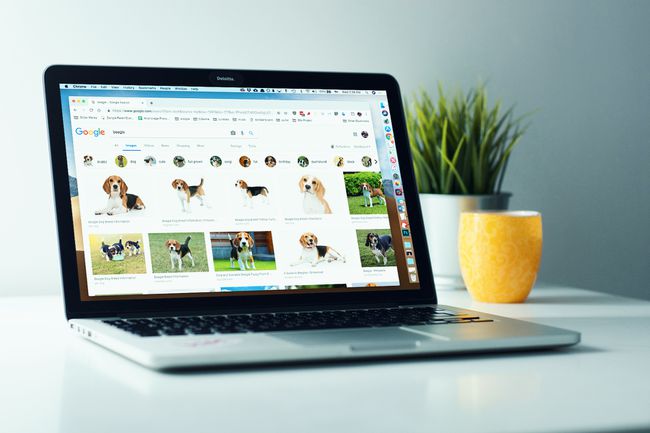
Сачувајте слику као локалну датотеку на Виндовс-у или Мац-у
-
Десни клик слику у вашим резултатима Гоогле претраге. Ово ће довести до контекстног менија. На Мац-у такође можете Цонтрол-клик (Цтрл+клик) да бисте отворили контекстни мени.
Ако имате екран осетљив на додир, дуго тапкање да бисте покренули контекстни мени.
-
Изаберите Сачувај слику као.
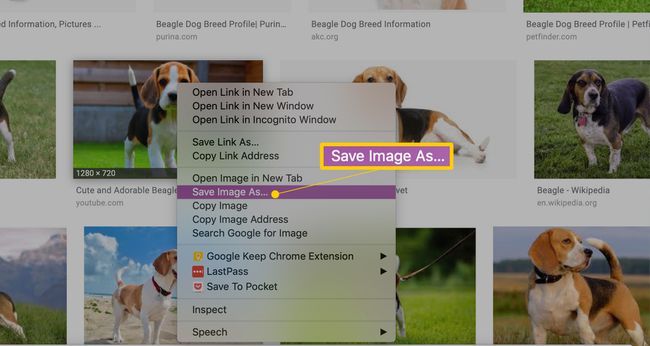
-
Изаберите локацију и назив датотеке.
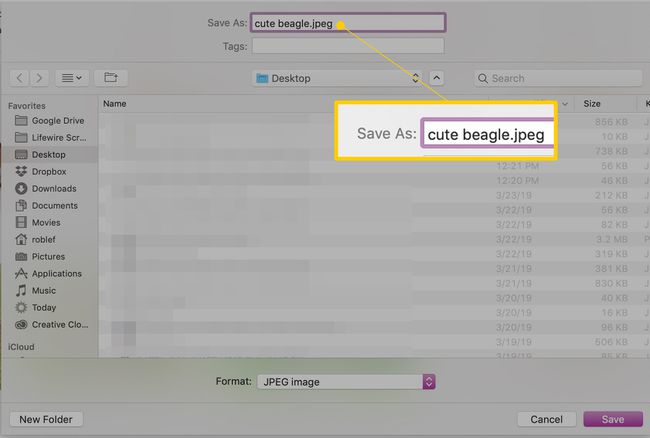
Изаберите сачувати и готови сте!
Сачувајте слику у Гоогле колекцијама
Ако желите да користите Гоогле колекције, морате бити пријављени на свој Гоогле налог. Ако сте пријављени, када изаберете слику из резултата претраге, постоји опција за додавање слике у „колекцију“. Пратите упутства у наставку да бисте додали или уклонили слику из колекције и у погледајте све своје сачуване слике у својим колекцијама.
Ако сте претходно додали слику у колекцију, покушај да је додате поново ће је уклонити.
Како да сачувате слику са Гоогле-а на Андроид-у и иОС-у
На телефону или таблету додирните додати у колекцију икона испод изабране слике; појављује се као икона обележивача и нема текст.
Подразумевано, слика ће бити сачувана у колекцији „Фаворити“ или било којој колекцији коју сте последњи пут гледали. Након што сачувате слику, на дну екрана се појављује обавештење које вам говори у коју колекцију је слика додата.
-
Славина ЦХАНГЕ да сачувате слику у другој колекцији или чак креирате а Нова колекција у коју желите да сачувате слику.
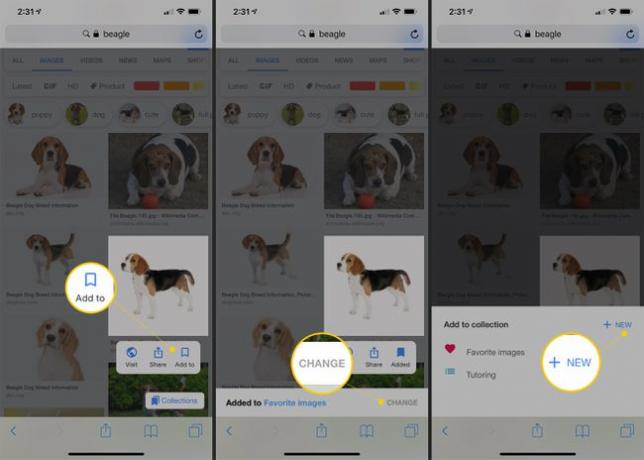
Ако сте већ додали слику у колекцију, додирните додати у колекцију поново да га уклоните из колекције. Да бисте означили да сте већ додали слику, икона за додавање у колекцију ће имати једнобојну боју.
Како да погледате сачуване Гоогле слике на Андроид-у и иОС-у
На телефону или таблету можете да приступите менију Гоогле претраге са било које странице резултата Гоогле претраге. Чудно, није доступан са Гоогле почетне странице; прво треба нешто потражити. Мени се тада појављује као стандардне три хоризонталне линије, које представљају каскадни мени.
Покрените претрагу слика да бисте приказали страницу са резултатима претраге.
Додирните Мени икона, представљена са три хоризонталне линије.
Славина Збирке.
-
Сличице ваших најновијих слика се појављују на врху, са листом колекција испод. Додирните колекцију да бисте видели слике у њој.

Готови сте!
Како сачувати и уклонити Гоогле слике на Виндовс-у или Мац-у
На интернет претраживачу за лаптоп или десктоп рачунар, извршите претрагу слика, а затим изаберите слику да бисте је проширили.
-
Изаберите Додати да сачувате слику у колекцији.
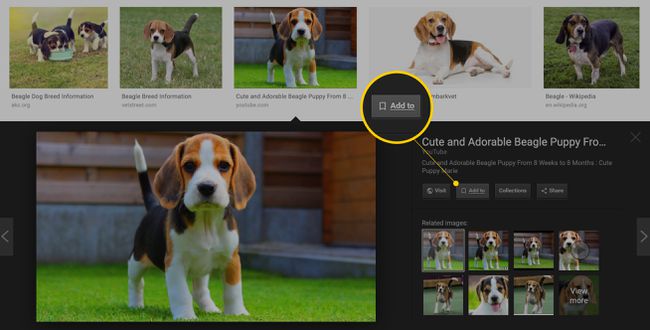
-
Када додате слику у колекцију, „Додај“ ће се променити у „Додато“. Изаберите Додато да бисте уклонили слику из колекције.
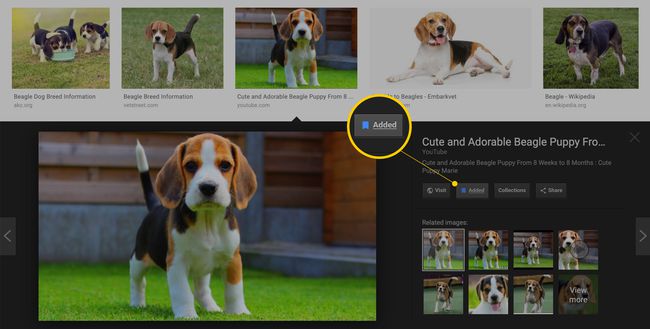
То је то!
Како прегледати сачуване слике у колекцији на Виндовс-у или Мац-у
-
Постоје два начина за приступ сликама сачуваним у колекцијама:
- Изаберите Збирке испод траке за претрагу у резултатима претраге слика.
- На Гоогле.цом, испод листе Гоогле Аппс. Изаберите Више, представљен мрежом квадрата 3к3, а затим изаберите Збирке.
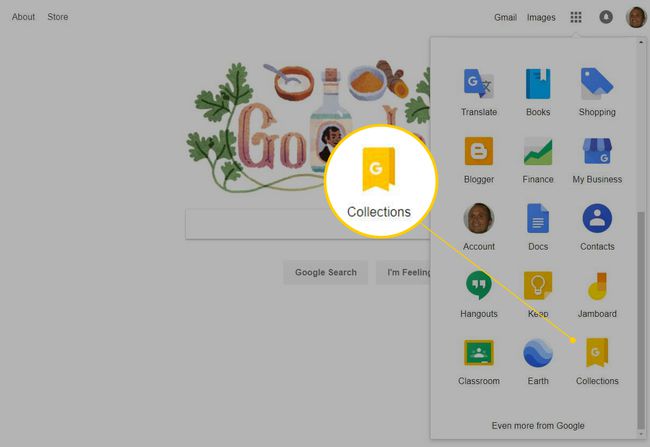
-
Колекције се појављују баш као на телефону или таблету, са сличицама ваших најновијих слика на врху и листом колекција испод.
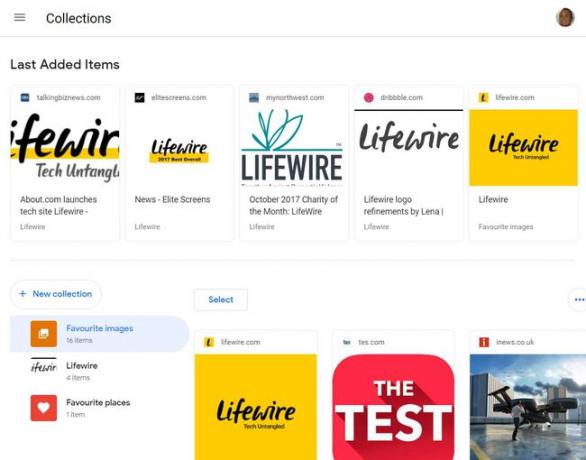
Овде можете видети све своје сачуване слике. Изаберите једну од слика или изаберите колекцију да бисте видели слике сачуване у њој.
